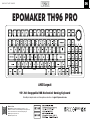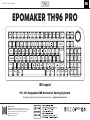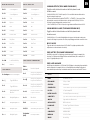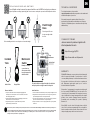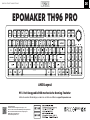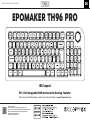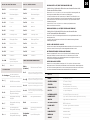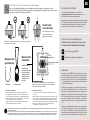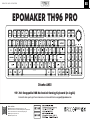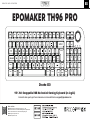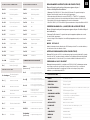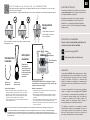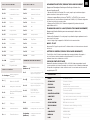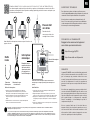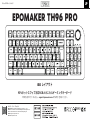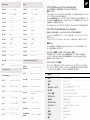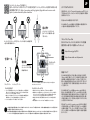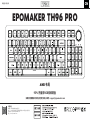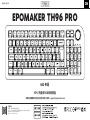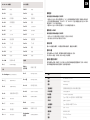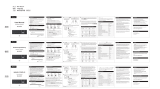QUICK S T A R T GUIDEEN
EPOMAKER TH96 PRO
Should you require more assistance please email us at [email protected]
95% Hot Swappable RGB Mechanical Gaming Keyboard
Manufacturer: Shenzhen Changyun Technology Co., Ltd.
Address: Seventh Floor, Kai Daer Building, No.168 Tongsha Road,
Xili Street, Nanshan Disctrict, Shenzhen,Guangdong, CN
Email: support@epomaker.com
Web: www.epomaker.com
Made in China
RoHS
COMPLIANT
Created by Heipi
from the Noun Project
ANSI Layout

QUICK S T A R T GUIDEEN
EPOMAKER TH96 PRO
Should you require more assistance please email us at [email protected]
95% Hot Swappable RGB Mechanical Gaming Keyboard
Manufacturer: Shenzhen Changyun Technology Co., Ltd.
Address: Seventh Floor, Kai Daer Building, No.168 Tongsha Road,
Xili Street, Nanshan Disctrict, Shenzhen,Guangdong, CN
Email: support@epomaker.com
Web: www.epomaker.com
Made in China
RoHS
COMPLIANT
Created by Heipi
from the Noun Project
CTRL
SHIFT
SUPER FUNC
ALT GR LEFT RIGHT
UP
7 8 9 _
+
4 5 6
1 2
0
3
DEL
ENTER
ENTER
DOWN
Z
£
¬
ISO Layout

EN
WIN D O W S SHORTC U T S
FN + F1
Screen Brightness -
Fn + F2
Screen Brightness +
Fn + F3
Task
Fn + F4
Explorer
Fn + F5
Mail
Fn + F6
Homepage
Fn + F7
Previous Track
Fn + F8
Play/Pause
Fn + F9
Next Track
Fn + F10
Mute
Fn + F11
Volume -
Fn + F12
Volume +
Fn + Win
Lock/Unlock Win Key
FN + F1
Screen Brightness -
Fn + F2
Screen Brightness +
Fn + F3
Task
Fn + F4
Search
Fn + F5
Mic
Fn + F6
Sleep
Fn + F7
Previous Track
Fn + F8
Play/Pause
Fn + F9
Next Track
Fn + F10
Mute
Fn + F11
Volume -
Fn + F12
Volume +
FN+Esc
(Hold 3s)
Reset the Keyboardt
Fn + 1!
Short Press to Switch to BT1;
Long Press to Pair Devices
Short Press to Switch to BT2;
Long Press to Pair Devices
Fn + 2@
Short Press to Switch to BT3;
Long Press to Pair Devices
Fn + 3#
Fn + 4$
Short Press to Switch to 2.4G Mode;
Long Press to Pair Devices
Fn + 5%
Wired Mode
FN+ B
Battery Check
Fn + /
Numlock
Fn+Z/X/C
Switch among the Layers 1/2/3
Fn+Spacebar
(Hold)
Check Layer & Mode
Fn + Backspace
Turn On/Off Backlights
Fn + \|
Toggle RGB Effects
Fn + P
Toggle RGB Colors
Fn + D
Change Dynamic RGB
Directions
Fn + ↓
Backlights Brightness -
Fn + ↑
Backlights Brightness +
Fn + ←
Backlights Speed -
Fn + →
Backlights Speed +
MACOS SHORTCUTS
FUNCTION KEY COMBINATIONS
LIGHT EFFECTS
Toggle the switch in the back to make sure that the keyboard is under
the wireless mode:
PAIRING BLUETOOTH TRIPLEMODE VERSION ONLY
1. Hold Fn+1!/2@/3# (or 1!/2”/3£ in ISO layout) for 3-5 seconds till the indicators flashes fast in
blue, the keyboard is ready to pair.
2. Turn on your Bluetooth device and find “TH96 BT5.0” or “TH96 BT3.0”, then connect. When
the keyboard is connected to the Bluetooth device, the light on the 1!/2@/3# (or 1!/2”/3£ in
ISO layout) key stops flashing and the connection is done.
3. Press Fn+1!/2@/3# (or 1!/2”/3£ in ISO layout) to toggle between the Bluetooth devices 1/2/3.
WIRED MODE
Toggle the switch to the wired mode, press Fn+5% till the 5% key lights up in white, and the
keyboard enters to the wired mode successfully.
CHECK BATTERY TRIPLEMODE VERSION ONLY
Hold Fn+B, the keys from 1! to 0) lights up to show the battery percentage; for example, if the
keys from 1! to 6^ light up when holding Fn+B, it means that the battery life is currently 60%; if
keys of 1!-0) light up, battery life is 100%.
CHECK LAYER AND MODE
Hold Fn+Spacebar, the indicators of Z/X/C and 1/2/3/4/5 light up to show at which layer and which
mode the keyboard is; for example, if the keys of X and 3 light up when holding Fn+Spacebar, it
means that the keyboard is in layer 2 and under the wireless mode and connected to BT3 device.
PAIRING WIRELESS 2.4GHZ TRIPLEMODE VERSION ONLY
1. Hold Fn+4$ for for 3-5 seconds till the light flashes fast in green, the keyboard is ready to pair.
2. Insert the 2.4G dongle to your device, the 4$ key stops flashing green and the connection is done.
Toggle the switch in the back to make sure that the keyboard is under
the wireless mode:
S P E C S
MODEL:
KEYS AMOUNT:
STRUCTURE:
STABILIZER TYPE:
PCB TYPE:
BATTERY CAPACITY:
CONNECTIVITY:
ANTI-GHOST KEY:
POLLING RATE:
COMPATIBILITY:
DIMENSION:
WEIGHT:
EPOMAKER TH96 PRO
95Keys + 1 Knob
Gasket mount
Screw-in Stabilizer for Space-bar, others are plate-mounted stabilizers
3/5-pin HotswapPCB
6000mAh (Triple-mode version only)
Type-CWired, 2.4&BluetoothWireless (Triple-mode version only)
NKROin all modes
1000hz inType-C Wired & 2.4G modes
WINDOWS/MAC
323x113 x25mm
Around0.8kg
QMK/VIA:
Supportable in the Wired version
LED:
South-facing LEDs

TECHNICA L ASSISTA NCE
REPLACING KEY C APS A N D S W I T C HES
For technical assistance, please email to
support@epomaker.com with your purchase order number and
a detailed description of your issue.
We normally respond to enquiries within 24 hours. If you
purchased your keyboard from a distributor or not from any
official store of Epomaker, please contact them directly for any
additional help.
WARRANT Y
EPOMAKER’s Warranty covers any factory defects that might
affect the proper functionality of your purchase. It doesn’t
cover any damage that may occur from normal wear and tear.
If your product is defective we will send you a replacement
unit. Replacement units might require you to send the
defective unit back to Epomaker.
We provide a 1 year warranty for our products when bought
from our website (EPOMAKER.com). Your item will not be
covered by your 1 year warranty if the inspection shows any
sign of modification or changes unsupported by the original
product, these include: Changing internal components,
Assembling and reassembling the product, Replacing
Batteries, etc.
We will ONLY cover the item if it is bought from our official
stores. You do not have a warranty with us if you bought the
item from another reseller or likewise. Please contact the store
that you bought your product from to resolve issues.
COMMUNITY FOR U MS
https://discord.gg/2q3Z7C2
Join our community and learn together with
other keyboard enthusiasts.
EN
Logo
Switch Shaft
The Switch Puller tool aligns Vertically to the Switch to
unclip the plastic securing the switch to the plate.
Example of a switch
as seen from top
after you remove the
keycap to prepare for
switch removal.
Mechanical
Switch
Switch Puller Keycap Puller
For a full guide on how to remove keycaps and switches scan the QR Code or type in your browser:
https://epomaker.com/blogs/guides/diy-guide-how-to-remove-and-replace-your-mechanical-keyboard-switches
Included
Tools
1. Grab your Switch Removal Tool and align the gripping teeth
vertically (on the Y-Axis) at the center of the switch, as shown in
the example graphic above.
2. Grab the switch with the Switch Puller and apply pressure until
the switch releases itself from the plate.
3. Using firm but gentle force pull the switch away from the
keyboard using a vertical motion.
Remove Switches
1. Check that all the switch metallic pins are perfectly straight and clean.
2. Align the switch vertically to have the Gateron logo facing north. The
pins should align themselves to the keyboard PBC.
3. Press the switch down until you hear a click. This means your switch
clips have attached themselves to the keyboard plate.
4. Inspect the switch to ensure it’s properly attached to your keyboard,
and test it.
Install Switches
Note: If the key doesn’t work its possible you may have bent one of the switches while installing it. Pull the switch out and repeat the process.
Pins may be damaged beyond repair and need replacement if this process is not done correctly. Never apply excessive force when replacing
keycaps or switches. If you cannot remove or install keycaps or switches please contact customer service as soon as possible to avoid
damage to the keyboard due to operating errors.
Please be gentle. Be sure
the pins are aligned with
the slots.
Before installing switches, be sure the pins are clean and straight.
Push Straight
Down
https://www.reddit.com/r/Epomaker/
EPOMAKER

Hersteller: Shenzhen Changyun Technology Co., Ltd.
Adresse: Siebter Stock, Kai Daer Building, Nr. 168 Tongsha Road,
Xili Street, Nanshan-Bezirk, Shenzhen, Guangdong, CN
E-Mail: support@epomaker.com
Internet: www.epomaker.com
Hergestellt in China
Q U ICK - S T A R T ANLEITUN G DE
EPOMAKER TH96 PRO
RoHS
COMPLIANT
Created by Heipi
from the Noun Project
Sollten Sie weitere Hilfe benötigen, senden Sie uns bitte eine E-Mail an [email protected]
95% Hot-Swappable RGB mechanische Gaming-Tastatur
ANSI-Layout

Hersteller: Shenzhen Changyun Technology Co., Ltd.
Adresse: Siebter Stock, Kai Daer Building, Nr. 168 Tongsha Road,
Xili Street, Nanshan-Bezirk, Shenzhen, Guangdong, CN
E-Mail: support@epomaker.com
Internet: www.epomaker.com
Hergestellt in China
Q U ICK - S T A R T ANLEITUN G DE
EPOMAKER TH96 PRO
RoHS
COMPLIANT
Created by Heipi
from the Noun Project
Sollten Sie weitere Hilfe benötigen, senden Sie uns bitte eine E-Mail an [email protected]
95% Hot-Swappable RGB mechanische Gaming-Tastatur
ISO Layout
CTRL
SHIFT
SUPER FUNC
ALT GR LEFT RIGHT
UP
7 8 9 _
+
4 5 6
1 2
0
3
DEL
ENTER
ENTER
DOWN
Z
£
¬

DE
WIN D O W S ABKÜRZUNGEN
FN + F1
Bildschirmhelligkeit -
Fn + F2
Bildschirmhelligkeit +
Fn + F3
Aufgabe
Fn + F4
Forscher
Fn + F5
Post
Fn + F6
Homepage
Fn + F7
Vorheriger Track
Fn + F8
Wiedergabe/Pause
Fn + F9
Nächster Track
Fn + F10
Stumm
Fn + F11
Volumen -
Fn + F12
Volumen +
Fn + Win
WIN-Schlüssel
sperren/entsperren
FN + F1
Bildschirmhelligkeit -
Fn + F2
Bildschirmhelligkeit +
Fn + F3
Aufgabe
Fn + F4
Suchen
Fn + F5
Mikrofon
Fn + F6
Schlafen
Fn + F7
Vorheriger Track
Fn + F8
Wiedergabe/Pause
Fn + F9
Nächster Track
Fn + F10
Stumm
Fn + F11
Volumen -
Fn + F12
Volumen +
FN+Esc
(3S halten)
Zurücksetzen der Tastatur
Fn + 1!
Drücken Sie kurz, um zu BT1 zu wechseln;
Langes Drücken zum Koppeln von Geräten
Drücken Sie kurz, um zu BT2 zu wechseln;
Langes Drücken zum Koppeln von Geräten
Drücken Sie kurz, um zu BT3 zu wechseln;
Langes Drücken zum Koppeln von Geräten
Fn + 2@
Fn + 3#
Fn + 4$
Drücken Sie kurz, um in den 2.4G-Modus
zu wechseln; Langes Drücken zum Koppeln
von Geräten
Fn + 5%
Kabelgebundener Modus
FN+ B
Batteriekontrolle
Fn + /
Numlock
Fn+Z/X/C
Wechseln Sie zwischen den
Ebenen 1/2/3
Fn+Spacebar
(halten)
Layer & Modus prüfen
Fn + Backspace
Ein-/Ausschalten der
Hintergrundbeleuchtung
Fn + \|
RGB-Effekte umschalten
Fn + P
RGB-Farben ein-/ausblenden
Fn + D
Dynamisches RGB ändern
Wegbeschreibungen
Fn + ↓
Hintergrundbeleuchtung
Helligkeit -
Fn + ↑
Hintergrundbeleuchtung
Helligkeit +
Fn + ←
Geschwindigkeit der
Hintergrundbeleuchtung -
Fn + →
Geschwindigkeit der
Hintergrundbeleuchtung +
MACOS ABKÜRZUNGEN
FUNKTIONSTASTENKOMBINATIONEN
LICHTEFFEKTE
Schalten Sie den Schalter auf der Rückseite um, um sicherzustellen, dass sich die
Tastatur unter Der Wireless-Modus:
PAIRING BLUETOOTH NUR TRIPLEMODEVERSION
1. Halten Sie Fn + 1! / 2 @ / 3 # (oder 1 ! / 2 "/ 3 £ im ISO-Layout) für 3-5 Sekunden gedrückt, bis
die Anzeigen schnell in Blau blinken, die Tastatur ist bereit zum Koppeln.
2. Schalten Sie Ihr Bluetooth-Gerät ein und suchen Sie "TH96 BT5.0" oder "TH96 BT3.0" und
stellen Sie dann eine Verbindung her. Wenn die Tastatur mit dem Bluetooth-Gerät verbunden
ist, hört das Licht auf der Taste 1!/2@/3# (oder 1!/2"/3£ im ISO-Layout) auf zu blinken und die
Verbindung ist hergestellt.
3. Drücken Sie Fn + 1! / 2@ / 3 # (oder 1 !/2 "/ 3 £ im ISO-Layout), um zwischen den
Bluetooth-Geräten 1/2/3 zu wechseln.
KABELGEBUNDENER MODUS
Schalten Sie den Schalter in den kabelgebundenen Modus um, drücken Sie Fn+5%, bis die Taste 5%
weiß leuchtet und die Tastatur erfolgreich in den kabelgebundenen Modus wechselt.
BATTERIE PRÜFEN NUR TRIPLEMODEVERSION
Halten Sie Fn+B gedrückt, die Tasten von 1! bis 0) leuchtet auf, um den Batterieprozentsatz
anzuzeigen; Zum Beispiel, wenn die Schlüssel von 1! bis 6^ aufleuchten, wenn Sie Fn + B
gedrückt halten, bedeutet dies, dass die Akkulaufzeit derzeit 60% beträgt; Wenn Tasten von
1!-0) aufleuchten, beträgt die Akkulaufzeit 100%.
LAYER UND MODUS PRÜFEN
Halten Sie Fn + Leertaste gedrückt, die Anzeigen von Z / X / C und 1/2/3 / 4/5 leuchten auf, um
anzuzeigen, in welcher Schicht und in welchem Modus sich die Tastatur befindet. Wenn beispielsweise
die Tasten von X und 3 bei gedrückter Fn + Leertaste aufleuchten, bedeutet dies, dass sich die Tastatur
in Schicht 2 und im drahtlosen Modus befindet und mit dem BT3-Gerät verbunden ist.
PAIRING WIRELESS 2,4 GHZ NUR TRIPLEMODEVERSION
1. Halten Sie Fn + 4 $ für 3-5 Sekunden gedrückt, bis das Licht schnell grün blinkt und die Tastatur
zum Koppeln bereit ist.
2. Setzen Sie den 2.4G-Dongle in Ihr Gerät ein, die 4 $-Taste blinkt nicht mehr grün und die
Verbindung ist hergestellt.
Schalten Sie den Schalter auf der Rückseite um, um sicherzustellen, dass
sich die Tastatur im Wireless-Modus befindet:
BRILLE
MODELL:
SCHLÜSSEL ANZAHL:
STRUKTUR:
STABILISATOR-TYP:
PCB-TYP:
BATTERIEKAPAZITÄT:
KONNEKTIVITÄT:
ANTI-GEISTER-SCHLÜSSEL:
POLLING-RATE:
KOMPATIBILITÄT:
DIMENSION:
GEWICHT:
EPOMAKER TH96 PRO
95 Tasten + 1 Knopf
Dichtungshalterung
Einschraubstabilisator für Leerlaufsteg,
andere sind plattenmontierte Stabilisatoren
3/5-pin HotswapPCB
6000mAh (Triple-mode version only)
Type-CWired, 2.4&BluetoothWireless (Triple-mode version only)
NKROin all modes
1000hz inType-C Wired & 2.4G modes
WINDOWS/MAC
323x113 x25mm
Around0.8kg
QMK/VIA:
Supportable in the Wired version
LED:
South-facing LEDs

TECHNISCHE BIJ S TAND
T O E T S KAP J E S E N S C H AKELAARS V E R V ANGEN
Voor technische bijstand stuurt u een e-mail naar
support@epomaker.com met uw bestelnummer en een
gedetailleerde beschrijving van uw probleem.
Normaal gesproken beantwoorden wij uw vragen binnen 24 uur.
Als u uw toetsenbord bij een distributeur of niet bij een officiële
winkel van Epomaker hebt gekocht, neem dan rechtstreeks
contact met hen op voor eventuele aanvullende hulp.
GARANTIE
De garantie van EPOMAKER dekt alle fabrieksfouten die van
invloed kunnen zijn op de goede werking van uw aankoop. Het
dekt geen schade die kan ontstaan door normale slijtage. Als
uw product defect is, sturen wij u een vervangend apparaat.
Voor vervanging kan het nodig zijn dat u het defecte apparaat
terugstuurt naar Epomaker.
Wij bieden 1 jaar garantie op onze producten bij aankoop via
onze website (EPOMAKER.com). Uw item zal niet worden
gedekt door uw 1 jaar garantie als de inspectie enig teken van
wijziging of veranderingen toont die niet worden ondersteund
door het originele product, deze omvatten: Het veranderen
van interne onderdelen, Het in elkaar zetten en opnieuw in
elkaar zetten van het product, Het vervangen van Batterijen,
enz.
Wir decken den Artikel NUR ab, wenn er in unseren offiziellen
Geschäften gekauft wurde. Sie haben keine Garantie bei
uns, wenn Sie den Artikel bei einem anderen Händler oder
ähnlichem gekauft haben. Bitte kontaktieren Sie das Geschäft,
in dem Sie Ihr Produkt gekauft haben, um Probleme zu lösen.
FORU MS VAN D E GEM E ENSCHAP
https://discord.gg/2q3Z7C2
Word lid van onze community en leer samen
met andere toetsenbordenthousiastelingen.
DE
Logo
Schacht van schakelaar
Het gereedschap voor het uittrekken van schakelaars richt zich
verticaal op de schakelaar om het plastic los te maken waarmee
de schakelaar aan de plaat is bevestigd.
Voorbeeld van een
schakelaar van
bovenaf gezien nadat
u de toetskap hebt
verwijderd om het
verwijderen van de
schakelaar voor te
bereiden.
Mechanische
schakelaar
Schakelaar Toetskap trekker
Voor een volledige handleiding over het verwijderen van toetskapjes en schakelaars, scan de
QR-code of typ in uw browser: https://epomaker.com/blogs/guides/diy-guide-how-to-remove-and-
replace-your-mechanical-keyboard-switches
Meegeleverd
gereedschap
1. Pak uw gereedschap voor het verwijderen van schakelaars en
lijn de grijptanden verticaal (op de Y-as) uit op het midden van de
schakelaar, zoals weergegeven in de voorbeeldafbeelding hierboven.
2. Pak de schakelaar vast met de schakelaartrekker en oefen druk uit
tot de schakelaar zichzelf losmaakt van de plaat
3. Trek de schakelaar met een stevige maar zachte kracht met een
verticale beweging weg van het toetsenbord.
Schakelaars verwijderen
1. Controleer of alle metalen pennen van de schakelaar perfect recht en
schoon zijn.
2. Lijn de schakelaar verticaal uit, zodat het Gateron-logo naar het noorden
wijst. De pinnen moeten uitgelijnd zijn met de PBC van het toetsenbord.
3. Druk de schakelaar omlaag totdat u een klik hoort. Dit betekent dat de
clips van de schakelaar zich aan de toetsenbordplaat hebben bevestigd.
4. Inspecteer de schakelaar om er zeker van te zijn dat hij goed is
bevestigd aan uw toetsenbord, en test hem
Schakelaars installeren
Opmerking: Als de toets niet werkt, is het mogelijk dat u een van de schakelaars verbogen hebt tijdens de installatie ervan. Trek de schakelaar
eruit en herhaal het proces
Als dit proces niet correct wordt uitgevoerd, kunnen de pennen onherstelbaar beschadigd raken en moeten ze worden vervangen. Oefen nooit
overmatige kracht uit bij het vervangen van toetskapjes of schakelaars. Als u de toetskapjes of schakelaars niet kunt verwijderen of installeren,
neem dan zo snel mogelijk contact op met de klantenservice om schade aan het toetsenbord als gevolg van bedieningsfouten te voorkomen.
Ga voorzichtig te werk. Zorg
ervoor dat de pinnen zijn
uitgelijnd met de gleuven.
Voordat u de schakelaars monteert, moet u ervoor zorgen dat de
pennen schoon en recht zijn.
Gerade nach
unten drücken
https://www.reddit.com/r/Epomaker/
EPOMAKER

GUÍA DE INICIO RÁPIDO
Fabricante: Shenzhen Changyun Technology Co., Ltd.
Dirección: Seventh Floor, Kai Daer Building, No.168 Tongsha Road,
Xili Street, Nanshan Disctrict, Shenzhen,Guangdong, CN
Email: support@epomaker.com
Web: www.epomaker.com
Hecho in China
ES
EPOMAKER TH96 PRO
95% Hot Swappable RGB Mechanical Gaming Keyboard (en inglés)
Diseño ANSI
Si necesita más ayuda, por favor envíenos un correo electrónico a support@epomaker.com
RoHS
COMPLIANT
Created by Heipi
from the Noun Project

GUÍA DE INICIO RÁPIDO
Fabricante: Shenzhen Changyun Technology Co., Ltd.
Dirección: Seventh Floor, Kai Daer Building, No.168 Tongsha Road,
Xili Street, Nanshan Disctrict, Shenzhen,Guangdong, CN
Email: support@epomaker.com
Web: www.epomaker.com
Hecho in China
ES
EPOMAKER TH96 PRO
95% Hot Swappable RGB Mechanical Gaming Keyboard (en inglés)
Diseño ISO
Si necesita más ayuda, por favor envíenos un correo electrónico a support@epomaker.com
RoHS
COMPLIANT
Created by Heipi
from the Noun Project
CTRL
SHIFT
SUPER FUNC
ALT GR LEFT RIGHT
UP
7 8 9 _
+
4 5 6
1 2
0
3
DEL
ENTER
ENTER
DOWN
Z
£
¬

ES
ACCESO DIRECTO A WINDOWS
FN + F1
Brillo de la pantalla -
Fn + F2
Brillo de la pantalla +
Brillo de la pantalla -
Brillo de la pantalla +
Fn + F3
Tarea
Fn + F4
Explorador (explorador)
Fn + F5
Correo electrónico
Fn + F6
Página web
Fn + F7
Pista anterior
Fn + F8
Reproducción/pausa
Fn + F9
Siguiente pista
Fn + F10
Mudo
Fn + F11
Volumen i -
Fn + F12
Volumen i +
Volumen i -
Volumen i +
Fn + Win
Bloquear/desbloquear
la llave Win
FN + F1
Fn + F2
Fn + F3
Tarea
Fn + F4
Buscar
Fn + F5
Mic
Fn + F6
El sueño
Fn + F7
Pista anterior
Fn + F8
Reproducción/pausa
Fn + F9
Siguiente pista
Fn + F10
Mudo
Fn + F11
Fn + F12
FN+Esc
(El mantenimiento 3s)
Restablecer el Keyboardt
Fn + 1!
Prensa corta para cambiar a BT1;
Presione largo para acoplar dispositivos
Prensa corta para cambiar a BT2;
Presione largo para acoplar dispositivos
Prensa corta para cambiar a BT3;
Presione largo para acoplar dispositivos
Fn + 2@
Fn + 3#
Fn + 4$
Pulse brevemente para
cambiar al modo 2.4G;
Presione largo para acoplar dispositivos
Fn + 5%
Modo de cable
FN+ B
Comprobación de la batería
Fn + /
Numlock (en inglés)
Fn+Z/X/C
Cambiar entre las capas 1/2/3
Fn+Spacebar
(El mantenimiento)
Comprobar la capa y modo
Fn + Backspace
Encender/apagar las
luces traseras
Fn + \|
Activar efectos RGB
Fn + P
Alternar colores RGB
Fn + D
Cambio dinámico RGB
direcciones
Fn + ↓
Retroluces luminosidad -
Fn + ↑
Retroluces luminosidad +
Fn + ←
Velocidad -
Fn + →
Velocidad +
ACCESO DIRECTO A MACOS
COMBINACIONES DE TECLAS DE FUNCIÓN
EFECTOS DE LA LUZ
Mueva el interruptor en la parte posterior para asegurarse de que el
teclado está debajo El modo inalámbrico:
EMPAREJAMIENTO BLUETOOTH SÓLO EN VERSIÓN TRIPLE
1. ¡Mantenga el Fn+1! /2@/3# (o 1! /2 "/3£en el diseño ISO) durante 3-5 segundos hasta que los
indicadores destellos rápido en azul, el teclado está listo para empare.
2. Encienda su dispositivo Bluetooth y encontrar "TH96 BT5.0" o "TH96 BT3.0", a continuación,
conectar. Cuando el teclado está conectado al dispositivo Bluetooth, la luz en el 1! /2@/3# (o 1! /2
"/3£en el diseño ISO) la tecla deja de parpadear y la conexión está terminada.
3. Pulse Fn+1! /2@/3# (o 1! /2 "/3£en diseño ISO) para conmutar entre los dispositivos Bluetooth 1/2/3.
MODO DE CABLE
Cambie el interruptor al modo cableado, pulse Fn+5% hasta que la tecla 5% se enciende en blanco y
el teclado entra en el modo cableado con éxito.
BATERÍA DE COMPROBACIÓN SÓLO VERSIÓN TRIPLE
Mantenga Fn+B, las teclas de 1! A 0) se enciende para mostrar el porcentaje de batería; Por ejemplo,
si las claves de 1! A 6^ encenderse cuando se mantiene Fn+B, significa que la duración de la batería
es actualmente del 60%; Si las teclas de 1!-0) se encienden, la duración de la batería es del 100%.
COMPROBAR LA CAPA Y EL MODOT
Mantenga la barra espaciadora Fn+, los indicadores de Z/X/C y 1/2/3/4/5 se iluminan para mostrar
en qué capa y en qué modo está el teclado; Por ejemplo, si las teclas de X y 3 se encienden al
sostener la barra espaciadora Fn+, significa que el teclado está en la capa 2 y bajo el modo
inalámbrico y conectado al dispositivo BT3.
CONEXIÓN INALÁMBRICA A 2,4 GHZ SÓLO EN LA VERSIÓN TRIPLE
1. Mantenga Fn+4$for durante 3-5 segundos hasta que la luz parpadezca rápidamente en verde,
el teclado está listo para empare.
2. Inserte el dongle 2.4G a su dispositivo, la tecla 4$deja de parpadear verde y la conexión está
terminada.
Mueva el interruptor en la parte trasera para asegurarse de que el teclado está bajo el
modo inalámbrico:
ESPECIFICACIONES
MODELO:
CANTIDAD DE LLAVES:
ESTRUCTURA:
TIPO DE ESTABILIZADOR:
TIPO PCB:
CAPACIDAD DE LA BATERÍA:
CONECTIVIDAD:
ANTIGHOST KEY:
POLLING RATE:
COMPATIBILITY:
DIMENSION:
WEIGHT:
EPOMAKER TH96 PRO
95 teclas + 1 perilla
Montaje de juntas
Estabiliroroscpara barra espaci, otros son estabilizadores montados en placa
PCB Hotswap de 3/5 pines
6000mAh (sólo en versión triple)
Con cable de tipo C, 2.4 y Bluetooth inalámbrico
(sólo en la versión de triple modo)
NKRO en todos los modos
1000hz en los modos de cablede tipo C y 2.4G
WINDOWS/MAC
323x113 x25mm
Alrededor de 0,8 kg
QMK/VIA:
Compatible con cable
LED:
Led orientados al sur

ASISTENCIA T ÉC NIC A
S U S TITUCIÓN D E L A S T E C L A S Y D E L O S I N T E R R UPTORE S
Para obtener asistencia técnica, envíe un correo electrónico
a support@epomaker.com con su número de pedido y una
descripción detallada de su problema.
Normalmente respondemos a las consultas en un plazo
de 24 horas. Si ha adquirido su teclado a través de un
distribuidor o no en ninguna tienda oficial de Epomaker,
póngase en contacto con ellos directamente para cualquier
ayuda adicional.
GARANTÍA
La garantía de EPOMAKER cubre cualquier defecto de fábrica
que pueda afectar al correcto funcionamiento de su compra.
No cubre ningún daño que pueda ocurrir por el desgaste
normal. Si su producto es defectuoso, le enviaremos una
unidad de reemplazo. Las unidades de reemplazo pueden
requerir que usted envíe la unidad defectuosa de vuelta a
Epomaker.
Ofrecemos una garantía de 1 año para nuestros productos
cuando se compran en nuestra página web (EPOMAKER.
com). Su artículo no estará cubierto por su garantía de 1 año
si la inspección muestra cualquier signo de modificación
o cambios no soportados por el producto original, estos
incluyen: Cambio de componentes internos, Montaje y
remontaje del producto, Sustitución de baterías, etc.
Sólo cubriremos el artículo si se ha comprado en nuestras
tiendas oficiales. Usted no tiene una garantía con nosotros si
usted compró el artículo de otro revendedor o de la misma
manera. Por favor, póngase en contacto con la tienda en la
que compró el producto para resolver los problemas.
FORO S DE LA COMUNIDA D
https://discord.gg/2q3Z7C2
Únase a nuestra comunidad y aprenda junto
a otros entusiastas de los teclados.
ES
Logo
Eje del interruptor
La herramienta de extracción de interruptores se alinea
verticalmente con el interruptor para soltar el plástico que
asegura el interruptor a la placa.
Ejemplo de un
interruptor visto
desde arriba después
de quitar la tapa del
teclado para preparar
la extracción del
interruptor.
Interruptor
mecánico
Extractor de
interruptores
Extractor de
tapas de teclas
Para obtener una guía completa sobre cómo quitar las tapas de las teclas y los interruptores, escanee el código
QR o escriba en su navegador:
https://epomaker.com/blogs/guides/diy-guide-how-to-remove-and-replace-your-mechanical-keyboard-switches
Herramientas
incluidas
1. Agarre su herramienta de extracción de interruptores y alinee
los dientes de agarre verticalmente (en el eje Y) en el centro del
interruptor, como se muestra en el gráfico de ejemplo anterior.
2. Agarre el interruptor con el extractor de interruptores y aplique
presión hasta que el interruptor se libere de la placa
3. Con una fuerza firme pero suave, separe el interruptor del teclado
con un movimiento vertical.
Quitar los interruptores
1. Compruebe que todos los pasadores metálicos del interruptor están
perfectamente rectos y limpios.
2. Alinee el interruptor verticalmente para que el logotipo de Gateron
esté orientado hacia el norte. Los pines deben alinearse con el PBC
del teclado.
3. Presione el interruptor hacia abajo hasta que oiga un clic. Esto significa
que los clips del interruptor se han unido a la placa del teclado.
4. Inspeccione el interruptor para asegurarse de que está bien conectado
a su teclado, y pruébelo.
Instalar los interruptores
Nota: Si la tecla no funciona es posible que haya doblado uno de los interruptores al instalarlo. Saque el interruptor y repita el proceso
Las clavijas pueden dañarse de forma irreparable y necesitar ser reemplazadas si este proceso no se realiza correctamente. No aplique
nunca una fuerza excesiva al sustituir las tapas de las teclas o los interruptores. Si no puede retirar o instalar las tapas de las teclas o los
interruptores, póngase en contacto con el servicio de atención al cliente lo antes posible para evitar que el teclado sufra daños debido a errores
de funcionamiento.
Tenga cuidado. Asegúrese de
que las clavijas estén alinea-
das con las ranuras.
Antes de instalar los interruptores, asegúrese de que las clavijas
estén limpias y rectas.
Empuje hacia
abajo.
https://www.reddit.com/r/Epomaker/
EPOMAKER

GUIDE DE DÉMARRAGE RAPIDE
FABRICANT: Shenzhen Changyun Technology Co., Ltd.
ADRESSE: Seventh Floor, Kai Daer Building, No.168 Tongsha Road,
Xili Street, Nanshan Disctrict, Shenzhen,Guangdong, CN
Email: support@epomaker.com
Web: www.epomaker.com
Fabriqué en Chine
FR
EPOMAKER TH96 PRO
Clavier de jeu mécanique RGB Swappable à 95%
Présentation ANSI
RoHS
COMPLIANT
Created by Heipi
from the Noun Project
Si vous avez besoin d’aide, envoyez-nous un e-mail à support@epomaker.com

GUIDE DE DÉMARRAGE RAPIDE
FABRICANT: Shenzhen Changyun Technology Co., Ltd.
ADRESSE: Seventh Floor, Kai Daer Building, No.168 Tongsha Road,
Xili Street, Nanshan Disctrict, Shenzhen,Guangdong, CN
Email: support@epomaker.com
Web: www.epomaker.com
Fabriqué en Chine
FR
EPOMAKER TH96 PRO
Clavier de jeu mécanique RGB Swappable à 95%
Présentation ISO
RoHS
COMPLIANT
Created by Heipi
from the Noun Project
Si vous avez besoin d’aide, envoyez-nous un e-mail à support@epomaker.com
CTRL
SHIFT
SUPER FUNC
ALT GR LEFT RIGHT
UP
7 8 9 _
+
4 5 6
1 2
0
3
DEL
ENTER
ENTER
DOWN
Z
£
¬

FR
RACCOURCIS WINDOWS
FN + F1
Luminosité de l’écran -
Fn + F2
Luminosité de l’écran +
Luminosité de l’écran -
Luminosité de l’écran +
Fn + F3
Tâches
Fn + F4
Explorer
Fn + F5
Courrier
Fn + F6
Page d’accueil
Fn + F7
Piste précédente
Fn + F8
Play/Pause
Fn + F9
Voie suivante
Fn + F10
Mute
Fn + F11
Volume -
Fn + F12
Volume +
Fn + Win
Verrouillage/déverrouillage
gagnant clé
FN + F1
Fn + F2
Fn + F3
Tâches
Fn + F4
Recherche
Fn + F5
Mic
Fn + F6
Dors.
Fn + F7
Piste précédente
Fn + F8
Play/Pause
Fn + F9
Voie suivante
Fn + F10
Mute
Fn + F11
Volume -
Fn + F12
Volume +
FN+Esc
(Maintenez 3s)
Réinitialisez le clavier
Fn + 1!
Presse courte pour passer au BT1;
Appuyez sur longue paire
Presse courte pour passer au BT2;
Appuyez sur longue paire
Presse courte pour passer au BT3;
Appuyez sur longue paire
Fn + 2@
Fn + 3#
Fn + 4$
Presse courte pour
passer en Mode 2.4G;
Appuyez sur longue paire
Fn + 5%
Mode câblé
FN+ B
Contrôle de la batterie
Fn + /
Engourdissement
Fn+Z/X/C
Changer entre les couches 1/2/3
Fn+Spacebar
(Maintenez)
Vérification de la couche
et du Mode
Fn + Backspace
Allumez/éteignez les
feux arrière
Fn + \|
Balance les effets RGB
Fn + P
Changez les couleurs RGB
Fn + D
Changement RGB dynamique
Directions
Fn + ↓
Eclairage -
Fn + ↑
Eclairage +
Fn + ←
Feux arrière vitesse -
Fn + →
Feux arrière vitesse +
RACCOURCIS MACOS
COMBINAISONS DE TOUCHES DE FONCTION
EFFETS DE LUMIÈRE
Appuyez sur l’interrupteur à l’arrière pour être sûr que le clavier est en
dessous Le mode sans fil:
APPARIEMENT BLUETOOTH VERSION TRIPLE MODE SEULEMENT
1. Attendez Fn+1! /2@/3# (or 1! Pendant 3 à 5 secondes, jusqu’à ce que les indicateurs clignote
rapidement en bleu, le clavier est prêt à s’accoupler.
2. Allumez votre appareil Bluetooth et trouvez "TH96 BT5.0" ou "TH96 BT3.0", puis connectez.
Quand le clavier est connecté au Bluetooth, la lumière du 1! /2@/3# (or 1! (2 "/3£dans la configuration
ISO) la touche s’arrête et la connexion est faite.
3. Appuyez sur Fn+1! /2@/3# (or 1! /2 "/3£dans la configuration ISO) pour basculer entre les
appareils Bluetooth 1/2/3.
MODE CÂBLÉ
Appuyez sur Fn+5% jusqu’à ce que la touche 5% s’allume en blanc, et le clavier entre en mode wired
avec succès.
BATTERIE DE CONTRÔLE VERSION TRIPLE MODE UNIQUEMENT
Tenez Fn+B, les clés de 1! 0) lumières pour indiquer le pourcentage de batterie; Par exemple, si
les clés de 1! La durée de vie de la batterie est actuellement de 60%. Si les clés de 1!-0)
s’allument, la durée de vie de la batterie est de 100%.
COUCHE DE CONTRÔLE ET MODE
Maintenez Fn+Spacebar, les indicateurs de Z/X/C et 1/2/3/4/5 s’allument pour indiquer à quelle
couche et quel mode est le clavier; Par exemple, si les touches de X et de 3 s’allument en maintenant
Fn+Spacebar, cela signifie que le clavier est dans la couche 2 et sous le mode sans fil et connecté à
un périphérique de HTTP.
TRANSMISSION SANS FIL 2.4GHZ VERSION TRIPLE MODE UNIQUEMENT
1. Maintenez Fn+4$pendant 3 à 5 secondes jusqu’à ce que la lumière clignote rapidement en vert, le
clavier est prêt à s’accoupler.
2. Insère le dongle 2,4g à ton appareil, la clé à 4$s’arrête et la connexion est faite.
Appuyez sur le bouton à l’arrière pour vous assurer que le clavier est en
mode sans fil:
SPÉCIFICATIONS
MODÈLE:
CLÉS MONTANT:
STRUCTURE:
STABILISATEUR:
TYPE PCB:
CAPACITÉ DE LA BATTERIE:
CONNECTIVITÉ:
CLÉ ANTIFANTÔME:
TAUX DE SONDAGE:
COMPATIBILITÉ:
DIMENSION:
POIDS:
EPOMAKER TH96 PRO
95 touches + 1 bouton
Montage du joint
Stabilisateur de vis pour la barre d’écartement,
les autres sont des stabilisateurs montés sur assiettes
Trois broches de PCB
6000mAh (version triple mode seulement)
Type-C Wired, 2.4 & Bluetooth Wireless (version triple mode uniquement)
NKRO dans tous les modes
1000hz dans les modes câblés type C et 2,4 g
WINDOWS/MAC
323x113 x25mm
Environ 0,8 kg
QMK/VIA:
Supportable dans la version câblé
LED:
LED orientées vers le sud

ASSISTAN CE TEC HNIQUE
REMPLACEMENT D E S C APUCHONS D E T OUCHES E T D E S I N TERR U PTEU R S
Pour obtenir une assistance technique, veuillez envoyer un
courriel à support@epomaker.com en indiquant votre numéro de
commande et une description détaillée de votre problème.
Nous répondons normalement aux demandes dans les 24
heures. Si vous avez acheté votre clavier chez un distributeur
ou dans un magasin officiel d’Epomaker, veuillez les contacter
directement pour toute aide supplémentaire.
GARANTIE
La garantie EPOMAKER couvre tout défaut d’usine qui pourrait
affecter le bon fonctionnement de votre achat. Elle ne couvre
pas les dommages qui pourraient résulter d’une usure
normale. Si votre produit est défectueux, nous vous enverrons
une unité de remplacement. Les unités de remplacement
peuvent nécessiter que vous renvoyiez l’unité défectueuse à
Epomaker.
Nous offrons une garantie d’un an pour nos produits achetés
sur notre site Internet (EPOMAKER.com). Votre article ne sera
pas couvert par la garantie d’un an si l’inspection montre tout
signe de modification ou de changement non pris en charge
par le produit d’origine : Le changement de composants
internes, l’assemblage et le réassemblage du produit, le
remplacement des piles, etc.
Nous ne couvrirons l’article que s’il est acheté dans nos
magasins officiels. Vous n’avez pas de garantie avec nous si
vous avez acheté l’article chez un autre revendeur ou de la
même manière. Veuillez contacter le magasin où vous avez
acheté votre produit pour résoudre les problèmes.
FORU MS DE L A C OMM UNAUTÉ
https://discord.gg/2q3Z7C2
Rejoignez notre communauté et apprenez
avec d’autres passionnés de claviers.
FR
Logo
Arbre de l’interrupteur
L’outil d’extraction de l’interrupteur s’aligne verticalement sur
l’interrupteur pour déclipser le plastique qui fixe l’interrupteur à
la plaque.
Exemple d’un inter-
rupteur vu du dessus
après avoir retiré le
capuchon du clavier
pour préparer le re-
trait de l’interrupteur.
Interrupteur
mécanique
Extracteur
d’interrupteur
Extracteur de capu-
chon de touche
Pour obtenir un guide complet sur la façon de retirer les capuchons et les interrupteurs, scannez le code QR ou
tapez dans votre navigateur : https://epomaker.com/blogs/guides/diy-guide-how-to-remove-and-replace-your-
mechanical-keyboard-switches.
Outils
inclus
1. Saisissez votre outil de retrait d’interrupteur et alignez les
dents de préhension verticalement (sur l’axe Y) au centre de
l’interrupteur, comme indiqué dans l’exemple graphique ci-dessus.
2. Saisissez l’interrupteur avec l’extracteur d’interrupteur et exercez
une pression jusqu’à ce que l’interrupteur se détache de la
plaque.
3. En utilisant une force ferme mais douce, éloignez l’interrupteur du
clavier en effectuant un mouvement vertical.
Retirer les interrupteurs
1. Vérifiez que toutes les broches métalliques de l’interrupteur sont
parfaitement droites et propres.
2. Alignez l’interrupteur verticalement pour que le logo Gateron soit
orienté vers le nord. Les broches doivent s’aligner sur le PBC du clavier.
3. Appuyez sur le commutateur jusqu’à ce que vous entendiez un clic.
Cela signifie que les clips de l’interrupteur se sont fixés à la plaque du
clavier.
4. Inspectez le commutateur pour vous assurer qu’il est correctement fixé
à votre clavier, et testez-le.
Install Switches
Remarque : si la touche ne fonctionne pas, il est possible que vous ayez plié l’un des commutateurs lors de son installation. Retirez
l’interrupteur et répétez le processus.
Si ce processus n’est pas effectué correctement, les broches peuvent être endommagées au point d’être irréparables et doivent être
remplacées. N’appliquez jamais une force excessive lorsque vous remplacez des capuchons de touches ou des commutateurs. Si vous ne
pouvez pas retirer ou installer les capuchons de touches ou les commutateurs, veuillez contacter le service clientèle dès que possible afin
d’éviter d’endommager le clavier en raison d’erreurs de manipulation.
Faites attention. As-
surez-vous que les broches
sont alignées avec les fentes.
Avant d’installer les interrupteurs, assurez-vous que les broches sont
propres et droites.
Pousser droit
vers le bas
https://www.reddit.com/r/Epomaker/
EPOMAKER

95%ホットスワップ対応RGBメカニカルゲーミングキーボード
ク イ ッ ク ス タ ー ト ガ イ ド
Manufacturer: Shenzhen Changyun Technology Co., Ltd.
Address: Seventh Floor, Kai Daer Building, No.168 Tongsha Road,
Xili Street, Nanshan Disctrict, Shenzhen,Guangdong, CN
Email: support@epomaker.com
Web: www.epomaker.com
メ イド イ ン チ ャ イ ナ
JP
EPOMAKER TH96 PRO
RoHS
COMPLIANT
Created by Heipi
from the Noun Project
ANSI レイアウト

95%ホットスワップ対応RGBメカニカルゲーミングキーボード
ク イ ッ ク ス タ ー ト ガ イ ド
Manufacturer: Shenzhen Changyun Technology Co., Ltd.
Address: Seventh Floor, Kai Daer Building, No.168 Tongsha Road,
Xili Street, Nanshan Disctrict, Shenzhen,Guangdong, CN
Email: support@epomaker.com
Web: www.epomaker.com
メ イド イ ン チ ャ イ ナ
JP
EPOMAKER TH96 PRO
RoHS
COMPLIANT
Created by Heipi
from the Noun Project
ISO レイアウト
CTRL
SHIFT
SUPER FUNC
ALT GR LEFT RIGHT
UP
7 8 9 _
+
4 5 6
1 2
0
3
DEL
ENTER
ENTER
DOWN
Z
£
¬

JP
WINDOWS
FN + F1
スクリーン輝度 -
Fn + F2
スクリーン輝度 +
スクリーン輝度 -
スクリーン輝度 +
Fn + F3
タスク
Fn + F4
Explorer
Fn + F5
メール
Fn + F6
ホームページ
Fn + F7
前曲
Fn + F8
一時停止
Fn + F9
次曲
Fn + F10
ミュート
Fn + F11
ボリューム-
Fn + F12
ボリューム+
Fn + Win
Winキーのロック/アンロック
FN + F1
Fn + F2
Fn + F3
タスク
Fn + F4
サーチ
Fn + F5
マイク
Fn + F6
休眠状態
Fn + F7
前曲
Fn + F8
一時停止
Fn + F9
次曲
Fn + F10
ミュート
Fn + F11
ボリューム-
Fn + F12
ボリューム+
FN+Esc
(Hold 3s)
キーボードをリセットする
Fn + 1!
短押しでBT1に切り替わり
短押しでBT2に切り替わり
Fn + 2@
短押しでBT3に切り替わり
Fn + 3#
Fn + 4$
Presse courte注ぎ通過モード2.4 g;
長久手町に編入
Fn + 5%
有線モード
FN+ B
バッテリーチェック
Fn + /
テンキーをロック/アンロックする
Fn+Z/X/C
レイヤー1/2/3間の切替
Fn+Spacebar
(Hold)
レイヤーとモードの確認
Fn + Backspace
バックライトのオン/オフ
Fn + \|
RGBエフェクトのトグル
Fn + P
RGBカラーのトグル
Fn + D
ダイナミックRGB方向の変更
Fn + ↓
バックライト輝度-
Fn + ↑
バックライト輝度+
Fn + ←
バックライトスピード-
Fn + →
バックライトスピード+
MAC
ファンクションキーのコンビネーション
ライトエフェクト
キーボード背面のスイッチを切り替えて、ワイヤレスモードであることを
確認してください。
ペアリングのブルートゥース (三つモードバージョンのみ)
1.Fn+1!/2@/3#(ISOレイアウトでは1!/2"/3£)を押し続け、ライトが青に速く点滅してキーボードが
ペアリングできるようになるまで3-5秒待ちます。
2.Bluetooth機器の電源を入れ、「TH96 BT5.0」または「TH96 BT3.0」を見つけて接続します。 キー
ボードがBluetooth機器に接続されると、1!/2@/3#(ISOレイアウトの場合は1!/2"/3£)キーのランプ
の点滅が止まり、接続完了となります。
3.Fn+1!/2@/3#(ISOレイアウトでは1!/2"/3£)を押して、Bluetoothデバイス1/2/3を切り換えます。
有線モード
スイッチを有線モードに切り替え、Fn+5キーを5キーが白くライトアップされるまで押すと、キー
ボードは正常に有線モードになります。
バッテリーの確認 (三つモードバージョンのみ)
Fn+Bを長押しすると、1!から0のキーが光って電池残量を表示します。例えば、Fn+Bを長押し
したときに、1!から6^のキーが光れば、現在の電池残量が60%、1!から0のキーが光れば、電池
残量が100%であることを示しています。
レイヤーとモードの確認
Fn+スペースバーを押し続けると、Z/X/Cと1/2/3/4/5のインジケーターが光り、キーボードがどのレ
ベル、どのモードかを示します。例えば、Fn+スペースバーを押し続けたときにXと3のキーが光れば
、キーボードはレベル2、無線モード、BT3デバイスに接続されている状態です。
ペアリングワイヤレス2.4GHZ (三モードバージョンのみ)
1.Fn+4$キーを3~5秒間押し続け、グリーンのランプが速く点滅し、キーボードがペアリングできる
状態になります。
2.2.4Gドングルをデバイスに差し込むと、4$キーのグリーンの点滅が止まり、接続完了となります。
背面のスイッチを切り替えて、キーボードがワイヤレスモードであるとを確認します。
製品仕様
モデル:
キー数:
構造:
スタビライザー・タイプ:
PCB TYPE:
バッテリー容量:
コネクティビティ:
アンチゴーストキー:
ポーリングレート:
互換性:
外形寸法:
重量:
EPOMAKER TH96 PRO
95キー+1ノブ
ガスケットマウント
スペースバー用ネジ込み式スタビライザー、その他はプ
レートマウント式スタビライザー
3/5ピンホットスワップPCB
6000mAh(トリプルモード版のみ)
Type-C有線、2.4&Bluetoothワイヤレス(トリプルモード対応版のみ)
全モードでNKRO
Type-C Wired & 2.4G モードで1000hz
WINDOWS/MAC
323 x 113 x 25 mm
約1.2kg
QMK/VIA:
有線版のみ対応
LED:
南向きLED

テクニカルアシスタンス
スイッチと キ ー キ ャップ を 交 換 す る
技術的なサポートについて、support@epomaker.com宛てにメール
で問い合わせてください。それと、メールの中に注文番号および問題の
詳細を添えてください。
問い合わせには24時間以内に対応できます。
EPOMAKERオフィシャル店舗以外の代理店舗から製品を購入すれ
ば、直接その代理店舗に連絡を取ってください。
保証について
EPOMAKERの保証には、工場より購入した製品がうまく使用で
きませんの状況に適用しています。この保証が正常に使用した製
品故障或いは摩損な状況に適用していませんとご注意ください。
購入した製品が初期不良品になれば、交換できますとご安心くだ
さい。新品を再送する前に、初期不良品を返送しなければならない
とご注意ください。
EPOMAKERはオフィシャル店舗(epomaker.com)から購入した
製品に一年の保証を提供します。オフィシャル認定されない改造/
調整/修復/改良した製品に保証および交換サービスを提供できま
せん。改良/修復/改造/調整の行為が製品中の部品を交換、勝手
に製品を分解とバッテリーを交換などが含まれていますが、その以
上の行為だけではありません。
弊社はオフィシャルサイト(epomaker.com)から販売した製品だ
けに保証と修理サービスを提供します。弊社オフィシャル店舗以外
の店舗から製品にアフターサービスを提供できませんとご注意く
ださい。その場合、なんの問題があれば、直接にその店舗に連絡を
取ってください。
コミュニティフォーラム
https://discord.gg/2q3Z7C2
私たちのコミュニティにようこそ、ほかのパソコン周辺機
器愛好家と一緒に学んで、経験をシェアしましょう。
JP
スイッチシャフト
スイッチのヒントと軸本体の上端と下端のスイッチに揃っていて、強力して
スイッチをインストールする
キーキャップが抜き出し
たら、イメージのような機
械軸が現われた
スイッチプーラー キーキャッププーラー
QRコードをスキャニング或いはウェブサイトを開くの方法で、キーキャップとスイッチを交換するの詳しい取
扱説明書をご覧ください。https://epomaker.com/blogs/guides/diy-guide-how-to-remove-and-
replace-your-mechanical-keyboard-switches
付属ツール
1. スイッチ引き抜き器をピックアップして、引き抜き器のヒントが垂直な状
態に入り、スイッチ本体の上と下の軸スイッチ(スイッチが軸の中心軸に
おいて、イメージの3の位置)に揃ってください。
2. 軸のスイッチを強力でクランプして、スイッチ引き抜き器と軸が垂直の状
態を保持して、スイッチ引き抜き器を軽くて上に引き出しなさい。
3. ピンセットを使用するように、軸をボードから引き出す。
スイッチを引き出す
1. 軸の底のピンがまっすぐ、曲がりなしと汚れられないと確保する
2. 軸本体がキットに垂直させて、ピンがキットPCBボードのジャックに揃えさ
せる。キーボードはライトの位置が下(LEDライトが南方向に置いて)にあ
り、Gateronマークが上(北の方向)にあります。逆にも同じです。
3. 軸を軽くて押した後、軸が正確に差し込めれば、小さいカタな音を聞こえ
できる。
4. 軸が正確的にインストールするかどうかを確認とチェックください。
スイッチをインストールする
メモ:軸を引き抜き過程に、軸のそこのピンが曲がていれば、キーボードのキーがうまく動作できません。その時に、軸本体を抜き出して、ピンを真っ直ぐの状
態に調整して、再びキットに差し込んでください。
軸を引き抜き過程に誤操作でピンが壊れると回復できませんの可能性がある。軸とキーキャップをインストールする時に、強力過ぎではないとご注意くださ
い。インストールする過程に暴力的に引き抜きません。インストールする途中でなんの問題があれば、ご遠慮せずに問い合わせてください。
ピンとキーボードのスロットが
揃っていることを確認済み、軽く
て押しなさい。
キースイッチをインストールする前に、キースイッチの底のピンが綺麗で、真
っ直ぐな状態を確保ください。
縦に押す
機械軸
https://www.reddit.com/r/Epomaker/
EPOMAKER
La page charge ...
La page charge ...
La page charge ...
La page charge ...
-
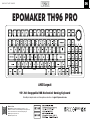 1
1
-
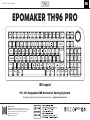 2
2
-
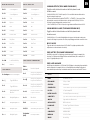 3
3
-
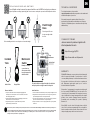 4
4
-
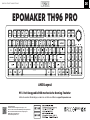 5
5
-
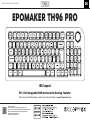 6
6
-
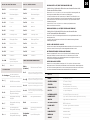 7
7
-
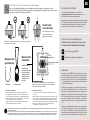 8
8
-
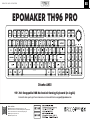 9
9
-
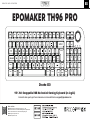 10
10
-
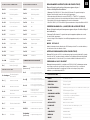 11
11
-
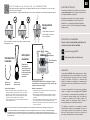 12
12
-
 13
13
-
 14
14
-
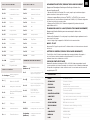 15
15
-
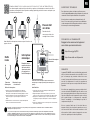 16
16
-
 17
17
-
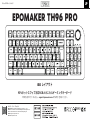 18
18
-
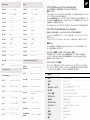 19
19
-
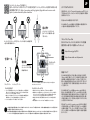 20
20
-
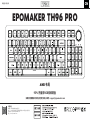 21
21
-
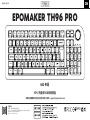 22
22
-
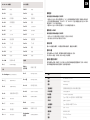 23
23
-
 24
24
EPOMAKER TH96 Pro Mode d'emploi
- Taper
- Mode d'emploi
- Ce manuel convient également à
dans d''autres langues
- English: EPOMAKER TH96 Pro User guide
- español: EPOMAKER TH96 Pro Guía del usuario
- Nederlands: EPOMAKER TH96 Pro Gebruikershandleiding
- 日本語: EPOMAKER TH96 Pro ユーザーガイド
Documents connexes
-
EPOMAKER TH80 PRO Manuel utilisateur
-
EPOMAKER TH80 SE Manuel utilisateur
-
EPOMAKER TH80 X Manuel utilisateur
-
EPOMAKER TH80 PRO Manuel utilisateur
-
 EPOMAKER TH80 Wired Mechanical Gaming Keyboard Mode d'emploi
EPOMAKER TH80 Wired Mechanical Gaming Keyboard Mode d'emploi
-
EPOMAKER TH66 Pro Mode d'emploi
-
EPOMAKER EP84 PLUS Mode d'emploi
-
EPOMAKER ECLAIR Mode d'emploi
-
EPOMAKER FIRSTBLOOD B67 Mode d'emploi
-
EPOMAKER MINI CAT68 65 Manuel utilisateur
Autres documents
-
KLIM 20211122 Manuel utilisateur
-
ProtoArc R100 Wired Three Mode Mechanical Gaming Keyboard Manuel utilisateur
-
Mpow GEPC359ABUS Manuel utilisateur
-
Fuegobird K3 Mode d'emploi
-
Genesis THOR 660 Guide d'installation
-
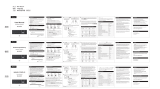 JELLY COMB IWG-ZXBT3 Manuel utilisateur
JELLY COMB IWG-ZXBT3 Manuel utilisateur
-
Anker Y2641 Manuel utilisateur
-
Monster Pusat Business Pro Manuel utilisateur
-
NGS SMOG-RB Manuel utilisateur
-
NGS Snoop-RB Manuel utilisateur